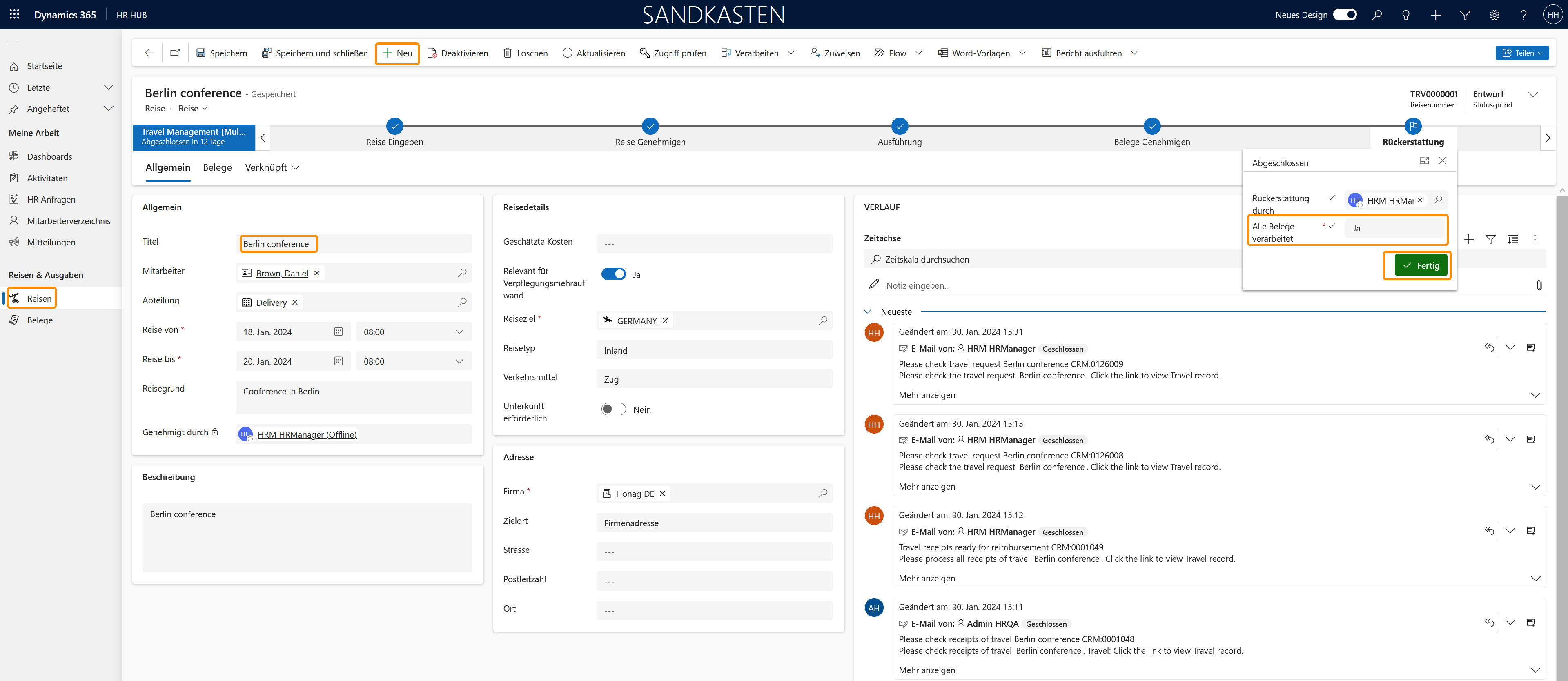Eine Dienstreise erstellen
Auf den Punkt
Diese Seite erklärt, wie HR-Manager und Mitarbeiter Reisen für Dienstreisen anlegen können. Der Prozess funktioniert für beide Rollen größtenteils gleich – Unterschiede werden im Click-Through angezeigt.
Click Through
- HR-Manager starten in HR HUB
- Mitarbeiter starten in Employee Self-Service und wechseln links unten von 'Meine An- & Abwesenheiten' zu Mitarbeiter Self-Service
- Klicken Sie unter Reisen & Ausgaben auf Reisen
- Klicken Sie auf +Neu
- Im Abschnitt Allgemein geben Sie der Reise einen treffenden Titel
- [Nur für HR-Manager:] Geben Sie den Mitarbeiter ein, für den die Reise geplant ist
- [Nur für HR-Manager:] Geben Sie die Abteilung ein, für die die Reise geplant ist
- Geben Sie ein Datum Reise von ein
- Geben Sie ein Datum Reise bis ein
- Geben Sie, soweit erforderlich, einen Reisegrund ein
- [Nur für HR-Manager:] Tragen Sie ins Genehmigt durch-Feld ein, wer für die Genehmigung der Reise verantwortlich ist
- Geben Sie, soweit erforderlich, eine Beschreibung für die Reise ein
- Im Abschnitt Reisedetails geben Sie einen Wert für die Geschätzten Kosten der geplanten Reise an
- Geben Sie mithilfe der Schaltfläche an, ob die Reise Relevant für Verpflegungsmehraufwand ist
- Geben Sie ein Reiseziel ein
- Wählen Sie im Drop-Down unter Reisetyp, ob es sich um eine Reise im Inland oder Ausland handelt
- Geben Sie verwendete Verkehrsmittel ein
- Geben Sie mithilfe der Schaltfläche an, ob eine Unterkunft erforderlich ist
- Geben Sie im Abschnitt Addresse sofern erforderlich die Informationen der Firma an, für die die Reise erforderlich ist
- [Nur für Mitarbeiter]: Speichern Sie und klicken Sie dann auf die blaue Schaltfläche Absenden, um die Reise zur Genehmigung einzureichen
- Speichern & Schließen
Hinweis
- Reiseziele beziehen sich nur auf Länder.